Python Matplotlib:如何减小颜色条标签的大小
参考:Python Matplotlib: Decrease Size of Colorbar Labels
Matplotlib是Python中最流行的数据可视化库之一,它提供了丰富的绘图功能,包括创建颜色条(colorbar)来表示数据的颜色映射。在使用颜色条时,有时我们需要调整颜色条标签的大小,以适应不同的图表布局或展示需求。本文将详细介绍如何使用Matplotlib减小颜色条标签的大小,并提供多个实用的示例代码。
1. 颜色条简介
颜色条是数据可视化中常用的元素,它用于显示数据值与颜色之间的映射关系。在Matplotlib中,我们可以使用colorbar()函数来添加颜色条。颜色条通常与热图、等高线图或散点图等配合使用,帮助读者理解数据的分布和强度。
以下是一个简单的颜色条示例:
import matplotlib.pyplot as plt
import numpy as np
# 创建数据
data = np.random.rand(10, 10)
# 创建图形和子图
fig, ax = plt.subplots(figsize=(8, 6))
# 绘制热图
im = ax.imshow(data, cmap='viridis')
# 添加颜色条
cbar = plt.colorbar(im)
# 设置标题
plt.title('How2matplotlib.com: Basic Colorbar Example')
# 显示图形
plt.show()
Output:
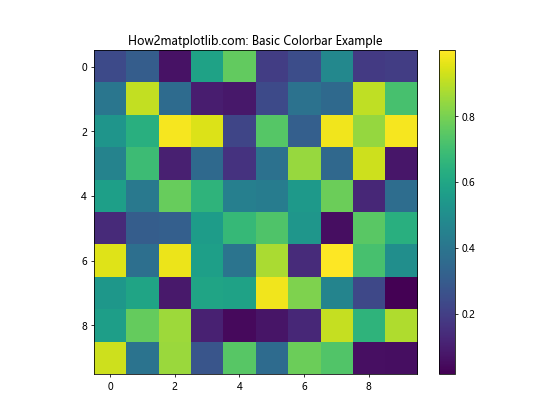
在这个示例中,我们创建了一个随机数据的热图,并添加了一个默认的颜色条。接下来,我们将探讨如何调整颜色条标签的大小。
2. 使用set_label()方法调整标签大小
最直接的方法是使用颜色条对象的set_label()方法来设置标签的字体大小。这种方法适用于调整整个颜色条的标签大小。
import matplotlib.pyplot as plt
import numpy as np
# 创建数据
data = np.random.rand(10, 10)
# 创建图形和子图
fig, ax = plt.subplots(figsize=(8, 6))
# 绘制热图
im = ax.imshow(data, cmap='viridis')
# 添加颜色条并调整标签大小
cbar = plt.colorbar(im)
cbar.set_label('How2matplotlib.com Values', fontsize=10)
# 设置标题
plt.title('Colorbar with Smaller Label Size')
# 显示图形
plt.show()
Output:
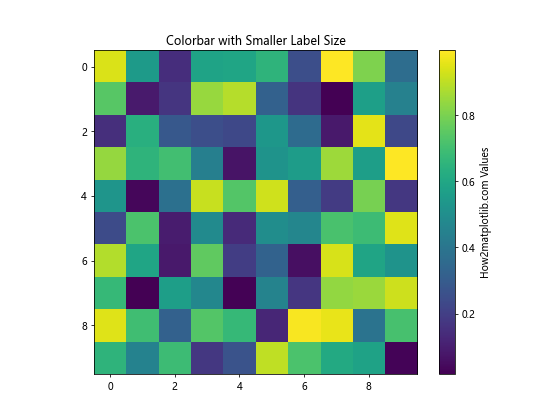
在这个示例中,我们使用set_label()方法设置了颜色条的标签文本和字体大小。fontsize参数用于控制标签的大小,这里我们将其设置为10。
3. 使用tick_params()方法调整刻度标签大小
如果你只想调整颜色条刻度标签的大小,而不影响主标签,可以使用tick_params()方法。
import matplotlib.pyplot as plt
import numpy as np
# 创建数据
data = np.random.rand(10, 10)
# 创建图形和子图
fig, ax = plt.subplots(figsize=(8, 6))
# 绘制热图
im = ax.imshow(data, cmap='coolwarm')
# 添加颜色条并调整刻度标签大小
cbar = plt.colorbar(im)
cbar.ax.tick_params(labelsize=8)
# 设置标题
plt.title('How2matplotlib.com: Colorbar with Smaller Tick Labels')
# 显示图形
plt.show()
Output:
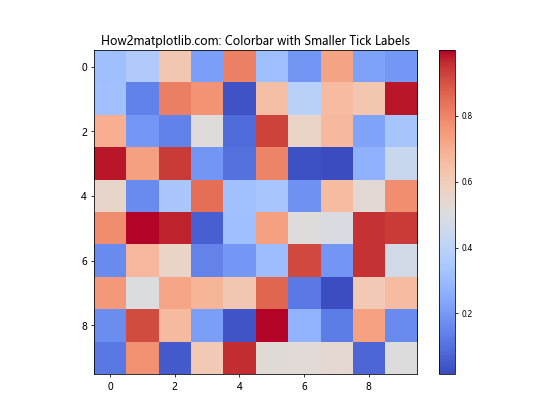
在这个示例中,我们使用cbar.ax.tick_params(labelsize=8)来设置颜色条刻度标签的大小为8。这只会影响刻度标签,而不会改变主标签的大小。
4. 使用set_yticklabels()方法自定义刻度标签
有时,你可能需要更精细地控制颜色条的刻度标签。在这种情况下,可以使用set_yticklabels()方法来自定义标签。
import matplotlib.pyplot as plt
import numpy as np
# 创建数据
data = np.random.rand(10, 10)
# 创建图形和子图
fig, ax = plt.subplots(figsize=(8, 6))
# 绘制热图
im = ax.imshow(data, cmap='plasma')
# 添加颜色条
cbar = plt.colorbar(im)
# 获取当前的刻度位置和标签
ticks = cbar.get_ticks()
labels = [f'{t:.2f}' for t in ticks]
# 设置自定义的刻度标签和大小
cbar.set_ticks(ticks)
cbar.set_ticklabels(labels, fontsize=8)
# 设置标题
plt.title('How2matplotlib.com: Colorbar with Custom Tick Labels')
# 显示图形
plt.show()
Output:
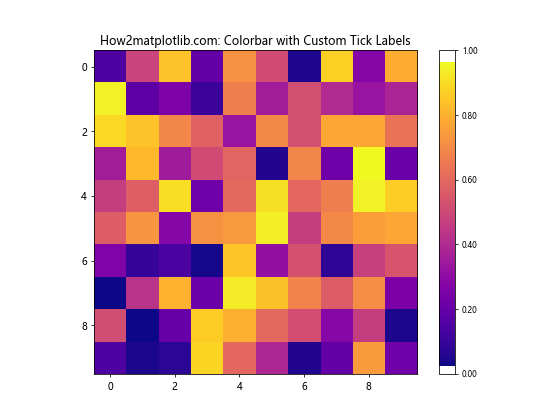
在这个示例中,我们首先获取了颜色条的当前刻度位置和标签。然后,我们创建了自定义的标签列表,并使用set_ticklabels()方法设置这些标签,同时指定字体大小为8。
5. 使用rcParams全局设置标签大小
如果你想在整个matplotlib环境中统一设置颜色条标签的大小,可以使用rcParams全局配置。
import matplotlib.pyplot as plt
import numpy as np
# 设置全局字体大小
plt.rcParams['font.size'] = 8
# 创建数据
data = np.random.rand(10, 10)
# 创建图形和子图
fig, ax = plt.subplots(figsize=(8, 6))
# 绘制热图
im = ax.imshow(data, cmap='YlOrRd')
# 添加颜色条
cbar = plt.colorbar(im)
# 设置标题
plt.title('How2matplotlib.com: Colorbar with Global Font Size')
# 显示图形
plt.show()
Output:
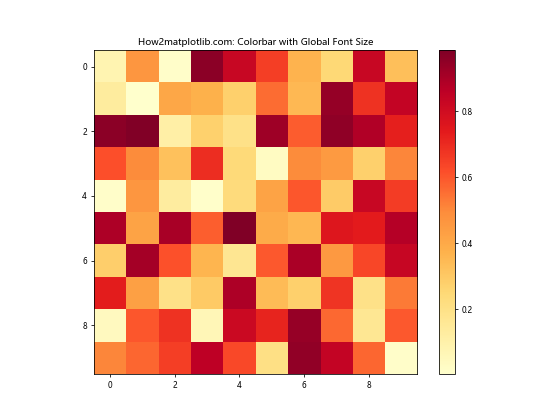
在这个示例中,我们使用plt.rcParams['font.size'] = 8设置了全局字体大小为8。这将影响整个图形中的文本大小,包括颜色条的标签。
6. 使用colorbar()函数的参数调整标签大小
在创建颜色条时,我们可以直接通过colorbar()函数的参数来设置标签大小。
import matplotlib.pyplot as plt
import numpy as np
# 创建数据
data = np.random.rand(10, 10)
# 创建图形和子图
fig, ax = plt.subplots(figsize=(8, 6))
# 绘制热图
im = ax.imshow(data, cmap='viridis')
# 添加颜色条并设置标签大小
cbar = plt.colorbar(im, label='How2matplotlib.com Values', ax=ax)
cbar.ax.tick_params(labelsize=8)
cbar.ax.set_ylabel('How2matplotlib.com Values', fontsize=10)
# 设置标题
plt.title('Colorbar with Adjusted Label Sizes')
# 显示图形
plt.show()
Output:
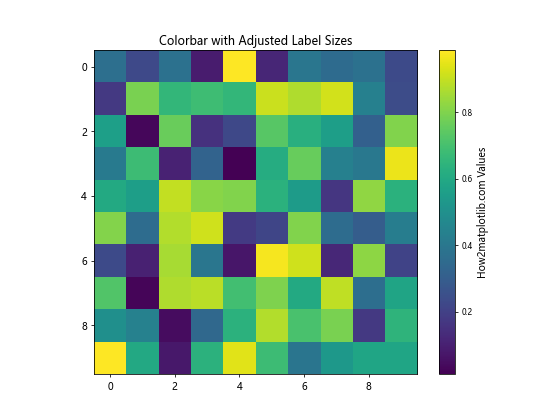
在这个示例中,我们在创建颜色条时设置了标签文本,然后使用tick_params()方法设置刻度标签大小,并使用set_ylabel()方法设置主标签大小。
7. 使用面向对象的方法调整标签大小
Matplotlib提供了面向对象的接口,我们可以使用这种方法来更精确地控制颜色条的各个部分。
import matplotlib.pyplot as plt
import numpy as np
# 创建数据
data = np.random.rand(10, 10)
# 创建图形和子图
fig, ax = plt.subplots(figsize=(8, 6))
# 绘制热图
im = ax.imshow(data, cmap='coolwarm')
# 添加颜色条
cbar = fig.colorbar(im, ax=ax)
# 设置刻度标签大小
cbar.ax.tick_params(labelsize=8)
# 设置主标签
cbar.set_label('How2matplotlib.com Values', fontsize=10)
# 设置标题
ax.set_title('Colorbar with Object-Oriented Approach')
# 显示图形
plt.show()
Output:
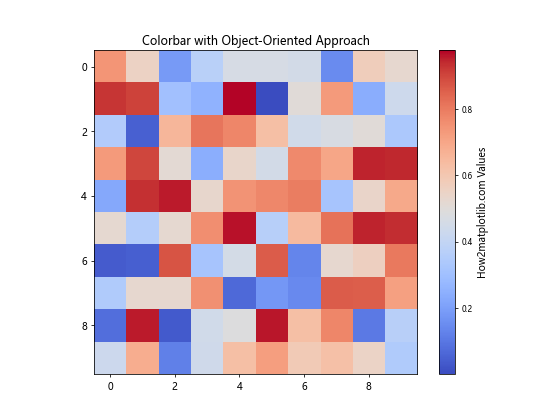
在这个示例中,我们使用fig.colorbar()创建颜色条,然后分别设置刻度标签和主标签的大小。这种方法提供了更大的灵活性和控制力。
8. 调整水平颜色条的标签大小
到目前为止,我们主要讨论了垂直颜色条的标签大小调整。现在让我们看看如何调整水平颜色条的标签大小。
import matplotlib.pyplot as plt
import numpy as np
# 创建数据
data = np.random.rand(10, 10)
# 创建图形和子图
fig, ax = plt.subplots(figsize=(8, 6))
# 绘制热图
im = ax.imshow(data, cmap='viridis')
# 添加水平颜色条
cbar = plt.colorbar(im, orientation='horizontal', pad=0.2)
# 调整刻度标签大小
cbar.ax.tick_params(labelsize=8)
# 设置主标签
cbar.set_label('How2matplotlib.com Values', fontsize=10)
# 设置标题
plt.title('Horizontal Colorbar with Adjusted Label Sizes')
# 显示图形
plt.show()
Output:
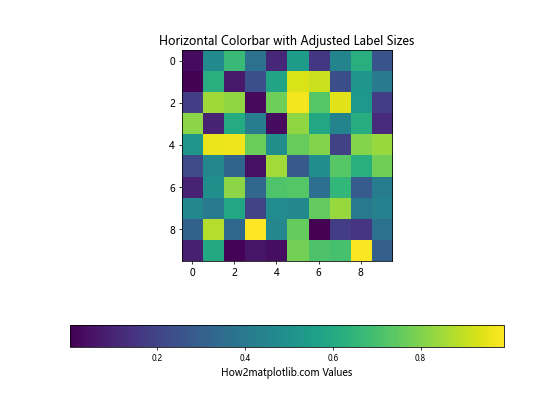
在这个示例中,我们创建了一个水平的颜色条,并调整了其刻度标签和主标签的大小。注意orientation='horizontal'参数用于创建水平颜色条。
9. 在子图中调整颜色条标签大小
当你有多个子图时,可能需要为每个子图单独调整颜色条标签的大小。以下是一个示例:
import matplotlib.pyplot as plt
import numpy as np
# 创建数据
data1 = np.random.rand(10, 10)
data2 = np.random.rand(10, 10)
# 创建图形和子图
fig, (ax1, ax2) = plt.subplots(1, 2, figsize=(12, 5))
# 绘制第一个热图
im1 = ax1.imshow(data1, cmap='viridis')
cbar1 = fig.colorbar(im1, ax=ax1)
cbar1.ax.tick_params(labelsize=8)
cbar1.set_label('How2matplotlib.com Values 1', fontsize=10)
ax1.set_title('Subplot 1')
# 绘制第二个热图
im2 = ax2.imshow(data2, cmap='plasma')
cbar2 = fig.colorbar(im2, ax=ax2)
cbar2.ax.tick_params(labelsize=8)
cbar2.set_label('How2matplotlib.com Values 2', fontsize=10)
ax2.set_title('Subplot 2')
# 调整子图之间的间距
plt.tight_layout()
# 显示图形
plt.show()
Output:
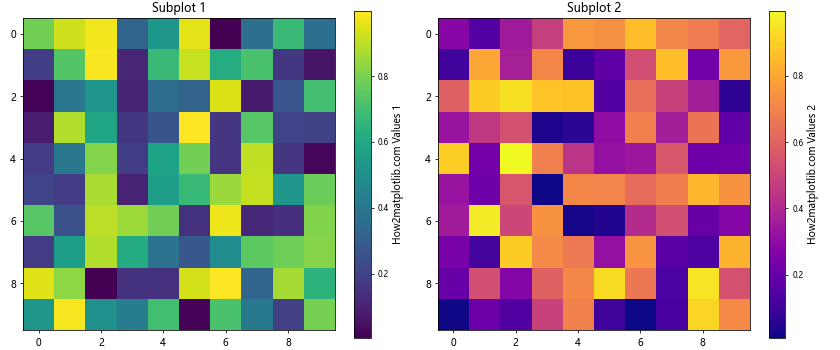
在这个示例中,我们创建了两个子图,每个子图都有自己的热图和颜色条。我们分别调整了每个颜色条的标签大小。
10. 使用不同的颜色映射和标签大小
颜色条的外观不仅取决于标签大小,还与所使用的颜色映射有关。让我们看一个使用不同颜色映射并调整标签大小的示例:
import matplotlib.pyplot as plt
import numpy as np
# 创建数据
data = np.random.rand(20, 20)
# 创建图形和子图
fig, (ax1, ax2) = plt.subplots(1, 2, figsize=(12, 5))
# 绘制第一个热图
im1 = ax1.imshow(data, cmap='viridis')
cbar1 = fig.colorbar(im1, ax=ax1)
cbar1.ax.tick_params(labelsize=8)
cbar1.set_label('How2matplotlib.com Viridis', fontsize=10)
ax1.set_title('Viridis Colormap')
# 绘制第二个热图
im2 = ax2.imshow(data, cmap='coolwarm')
cbar2 = fig.colorbar(im2, ax=ax2)
cbar2.ax.tick_params(labelsize=8)
cbar2.set_label('How2matplotlib.com Coolwarm', fontsize=10)
ax2.set_title('Coolwarm Colormap')
# 调整子图之间的间距
plt.tight_layout()
# 显示图形
plt.show()
Output:
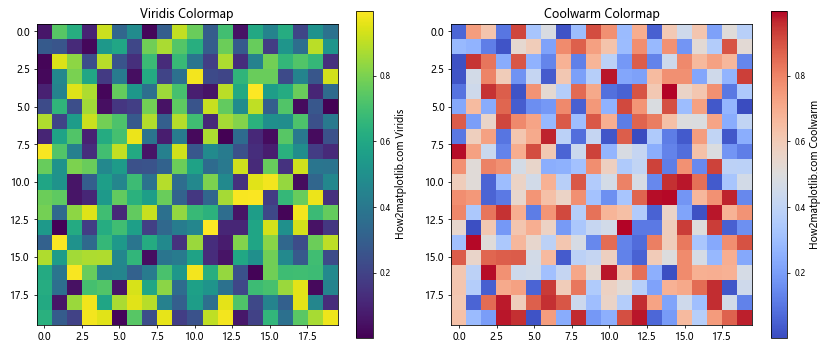
在这个示例中,我们使用了两种不同的颜色映射(’viridis’和’coolwarm’)来展示相同的数据,并为每个颜色条调整了标签大小。
11. 使用LogNorm调整颜色条范围和标签
有时,你可能需要在对数刻度上显示颜色条。这在处理跨越多个数量级的数据时特别有用。以下是一个使用LogNorm并调整标签大小的示例:
import matplotlib.pyplot as plt
import numpy as np
from matplotlib.colors import LogNorm
# 创建数据
data = np.random.rand(10, 10) * 1000
# 创建图形和子图
fig, ax = plt.subplots(figsize=(8, 6))
# 绘制热图,使用对数标准化
im = ax.imshow(data, norm=LogNorm(vmin=data.min(), vmax=data.max()), cmap='viridis')
# 添加颜色条
cbar = plt.colorbar(im)
# 调整刻度标签大小
cbar.ax.tick_params(labelsize=8)
# 设置主标签
cbar.set_label('How2matplotlib.com Log Values', fontsize=10)
# 设置标题
plt.title('Colorbar with LogNorm and Adjusted Label Sizes')
# 显示图形
plt.show()
Output:
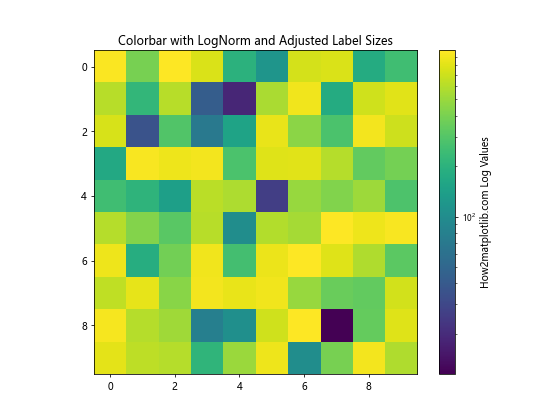
在这个示例中,我们使用LogNorm来创建一个对数刻度的颜色条。这对于显示跨越多个数量级的数据特别有用。我们还调整了刻度标签和主标签的大小,以确保它们在对数刻度上仍然清晰可读。
12. 使用自定义格式化器调整标签
有时,你可能需要自定义颜色条标签的格式。例如,你可能想要显示科学记数法或特定的小数位数。以下是一个使用自定义格式化器的示例:
import matplotlib.pyplot as plt
import numpy as np
from matplotlib.ticker import ScalarFormatter, FuncFormatter
# 创建数据
data = np.random.rand(10, 10) * 1000
# 创建图形和子图
fig, ax = plt.subplots(figsize=(8, 6))
# 绘制热图
im = ax.imshow(data, cmap='viridis')
# 添加颜色条
cbar = plt.colorbar(im)
# 定义自定义格式化器
def custom_formatter(x, p):
return f"How2matplotlib.com: {x:.1e}"
# 应用自定义格式化器
cbar.formatter = FuncFormatter(custom_formatter)
cbar.update_ticks()
# 调整刻度标签大小
cbar.ax.tick_params(labelsize=8)
# 设置主标签
cbar.set_label('Custom Formatted Values', fontsize=10)
# 设置标题
plt.title('Colorbar with Custom Formatted Labels')
# 显示图形
plt.show()
Output:
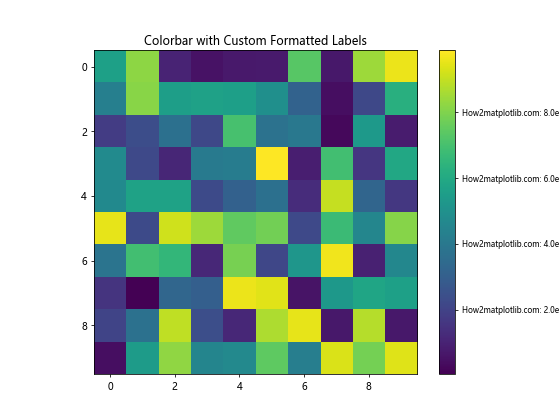
在这个示例中,我们定义了一个自定义的格式化函数custom_formatter,它将值格式化为科学记数法,并在前面添加了”How2matplotlib.com:”。我们使用FuncFormatter应用这个自定义格式化器到颜色条上。
13. 调整颜色条的位置和大小
除了调整标签大小,有时你可能还需要调整颜色条本身的位置和大小。以下是一个示例:
import matplotlib.pyplot as plt
import numpy as np
from mpl_toolkits.axes_grid1 import make_axes_locatable
# 创建数据
data = np.random.rand(10, 10)
# 创建图形和子图
fig, ax = plt.subplots(figsize=(8, 6))
# 绘制热图
im = ax.imshow(data, cmap='viridis')
# 创建一个分隔器来调整颜色条的位置和大小
divider = make_axes_locatable(ax)
cax = divider.append_axes("right", size="5%", pad=0.1)
# 添加颜色条
cbar = plt.colorbar(im, cax=cax)
# 调整刻度标签大小
cbar.ax.tick_params(labelsize=8)
# 设置主标签
cbar.set_label('How2matplotlib.com Values', fontsize=10)
# 设置标题
plt.title('Colorbar with Adjusted Position and Size')
# 显示图形
plt.show()
Output:
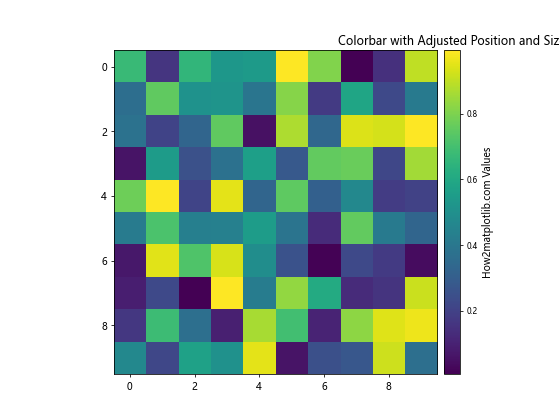
在这个示例中,我们使用make_axes_locatable来创建一个分隔器,这允许我们精确控制颜色条的位置和大小。我们将颜色条放置在主图的右侧,宽度为主图的5%,并设置了一个小的间隔。
14. 在3D图中调整颜色条标签大小
Matplotlib也支持3D图形,我们同样可以在3D图中添加颜色条并调整其标签大小。以下是一个示例:
import matplotlib.pyplot as plt
import numpy as np
from mpl_toolkits.mplot3d import Axes3D
# 创建数据
x = np.linspace(-5, 5, 50)
y = np.linspace(-5, 5, 50)
X, Y = np.meshgrid(x, y)
Z = np.sin(np.sqrt(X**2 + Y**2))
# 创建图形和3D子图
fig = plt.figure(figsize=(10, 7))
ax = fig.add_subplot(111, projection='3d')
# 绘制3D表面图
surf = ax.plot_surface(X, Y, Z, cmap='viridis')
# 添加颜色条
cbar = fig.colorbar(surf, shrink=0.5, aspect=5)
# 调整刻度标签大小
cbar.ax.tick_params(labelsize=8)
# 设置主标签
cbar.set_label('How2matplotlib.com Z Values', fontsize=10)
# 设置标题
ax.set_title('3D Surface Plot with Adjusted Colorbar Labels')
# 显示图形
plt.show()
Output:
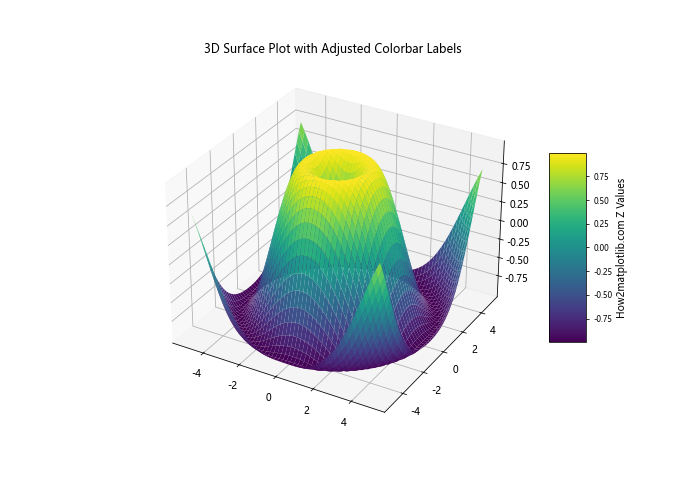
在这个示例中,我们创建了一个3D表面图,并添加了一个颜色条。我们使用shrink参数来调整颜色条的大小,并设置了刻度标签和主标签的大小。
15. 使用多个颜色条并调整标签大小
在某些情况下,你可能需要在一个图中使用多个颜色条。以下是一个示例,展示如何创建多个颜色条并分别调整它们的标签大小:
import matplotlib.pyplot as plt
import numpy as np
# 创建数据
data1 = np.random.rand(10, 10)
data2 = np.random.rand(10, 10)
# 创建图形和子图
fig, (ax1, ax2) = plt.subplots(1, 2, figsize=(12, 5))
# 绘制第一个热图
im1 = ax1.imshow(data1, cmap='viridis')
cbar1 = fig.colorbar(im1, ax=ax1)
cbar1.ax.tick_params(labelsize=8)
cbar1.set_label('How2matplotlib.com Values 1', fontsize=10)
ax1.set_title('Data Set 1')
# 绘制第二个热图
im2 = ax2.imshow(data2, cmap='plasma')
cbar2 = fig.colorbar(im2, ax=ax2)
cbar2.ax.tick_params(labelsize=8)
cbar2.set_label('How2matplotlib.com Values 2', fontsize=10)
ax2.set_title('Data Set 2')
# 调整子图之间的间距
plt.tight_layout()
# 显示图形
plt.show()
Output:
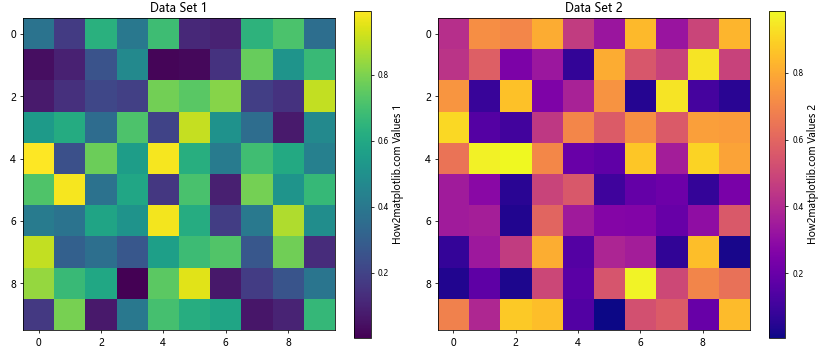
在这个示例中,我们创建了两个子图,每个子图都有自己的热图和颜色条。我们分别调整了每个颜色条的刻度标签和主标签的大小。
16. 使用离散颜色条并调整标签大小
有时,你可能需要使用离散的颜色条,特别是当你的数据是分类的或者你想强调特定的数值范围时。以下是一个使用离散颜色条并调整标签大小的示例:
import matplotlib.pyplot as plt
import numpy as np
from matplotlib.colors import BoundaryNorm
from matplotlib.ticker import MaxNLocator
# 创建数据
np.random.seed(19680801)
Z = np.random.rand(100, 100) * 100
# 设置离散级别
levels = MaxNLocator(nbins=15).tick_values(Z.min(), Z.max())
# 创建颜色映射
cmap = plt.get_cmap('viridis')
norm = BoundaryNorm(levels, ncolors=cmap.N, clip=True)
# 创建图形和子图
fig, ax = plt.subplots(figsize=(8, 6))
# 绘制热图
im = ax.pcolormesh(Z, cmap=cmap, norm=norm)
# 添加颜色条
cbar = fig.colorbar(im, ax=ax)
# 调整刻度标签大小
cbar.ax.tick_params(labelsize=8)
# 设置主标签
cbar.set_label('How2matplotlib.com Discrete Values', fontsize=10)
# 设置标题
ax.set_title('Discrete Colorbar with Adjusted Label Sizes')
# 显示图形
plt.show()
Output:
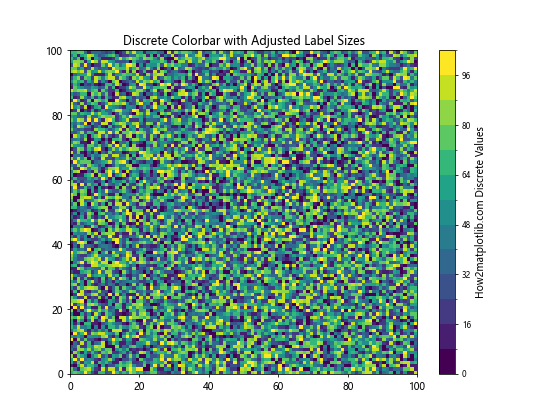
在这个示例中,我们使用BoundaryNorm创建了一个离散的颜色映射,并使用pcolormesh函数绘制热图。颜色条显示了离散的颜色级别,我们调整了刻度标签和主标签的大小以提高可读性。
17. 在极坐标图中调整颜色条标签大小
Matplotlib也支持极坐标图,我们可以在极坐标图中添加颜色条并调整其标签大小。以下是一个示例:
import matplotlib.pyplot as plt
import numpy as np
# 创建数据
r = np.linspace(0, 2, 100)
theta = 2 * np.pi * r
data = r**2 * (1 - r/2) * np.cos(4*theta)
# 创建图形和极坐标子图
fig, ax = plt.subplots(subplot_kw=dict(projection='polar'), figsize=(8, 6))
# 绘制极坐标热图
im = ax.pcolormesh(theta, r, data.reshape(100, 100), cmap='viridis')
# 添加颜色条
cbar = fig.colorbar(im, ax=ax)
# 调整刻度标签大小
cbar.ax.tick_params(labelsize=8)
# 设置主标签
cbar.set_label('How2matplotlib.com Polar Values', fontsize=10)
# 设置标题
ax.set_title('Polar Plot with Adjusted Colorbar Labels')
# 显示图形
plt.show()
在这个示例中,我们创建了一个极坐标热图,并添加了一个颜色条。我们调整了颜色条的刻度标签和主标签的大小,以确保它们在极坐标图中清晰可见。
18. 使用自定义颜色映射并调整标签大小
Matplotlib提供了许多内置的颜色映射,但有时你可能想要创建自定义的颜色映射。以下是一个创建自定义颜色映射并调整颜色条标签大小的示例:
import matplotlib.pyplot as plt
import numpy as np
from matplotlib.colors import LinearSegmentedColormap
# 创建数据
data = np.random.rand(10, 10)
# 创建自定义颜色映射
colors = ['darkred', 'red', 'orange', 'yellow', 'white']
n_bins = 100
cmap = LinearSegmentedColormap.from_list('How2matplotlib.com_custom', colors, N=n_bins)
# 创建图形和子图
fig, ax = plt.subplots(figsize=(8, 6))
# 绘制热图
im = ax.imshow(data, cmap=cmap)
# 添加颜色条
cbar = fig.colorbar(im, ax=ax)
# 调整刻度标签大小
cbar.ax.tick_params(labelsize=8)
# 设置主标签
cbar.set_label('How2matplotlib.com Custom Values', fontsize=10)
# 设置标题
ax.set_title('Custom Colormap with Adjusted Label Sizes')
# 显示图形
plt.show()
Output:
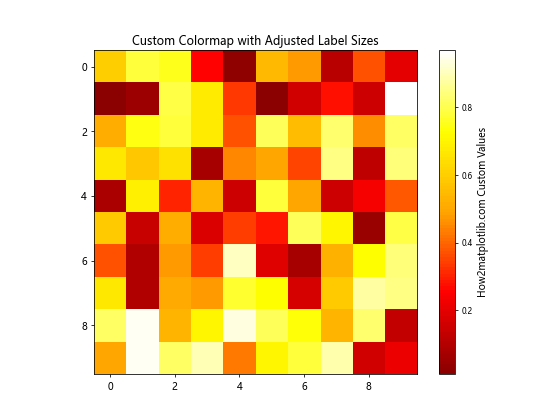
在这个示例中,我们使用LinearSegmentedColormap.from_list()创建了一个自定义的颜色映射,从深红色过渡到白色。我们应用这个自定义颜色映射到热图上,并调整了颜色条的标签大小。
19. 在动画中调整颜色条标签大小
Matplotlib也支持创建动画,我们可以在动画中包含颜色条并调整其标签大小。以下是一个简单的动画示例:
import matplotlib.pyplot as plt
import numpy as np
from matplotlib.animation import FuncAnimation
# 创建初始数据
data = np.random.rand(10, 10)
# 创建图形和子图
fig, ax = plt.subplots(figsize=(8, 6))
# 初始化热图
im = ax.imshow(data, cmap='viridis', animated=True)
# 添加颜色条
cbar = fig.colorbar(im)
# 调整刻度标签大小
cbar.ax.tick_params(labelsize=8)
# 设置主标签
cbar.set_label('How2matplotlib.com Animated Values', fontsize=10)
# 设置标题
ax.set_title('Animated Colorbar with Adjusted Label Sizes')
# 定义更新函数
def update(frame):
data = np.random.rand(10, 10)
im.set_array(data)
return [im]
# 创建动画
anim = FuncAnimation(fig, update, frames=200, interval=50, blit=True)
# 显示动画
plt.show()
Output:
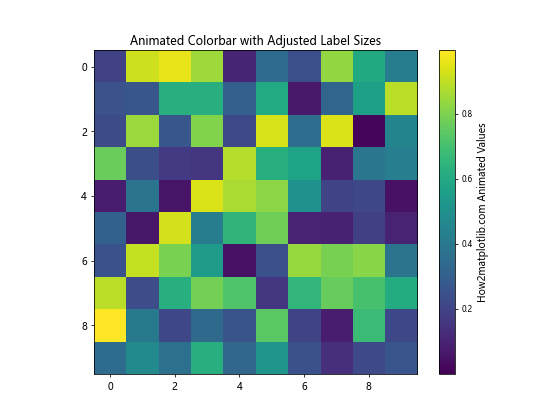
在这个示例中,我们创建了一个简单的动画,其中热图的数据在每一帧都会更新。颜色条的标签大小在整个动画过程中保持不变。
20. 在子图网格中调整颜色条标签大小
最后,让我们看一个更复杂的例子,其中我们创建一个子图网格,每个子图都有自己的颜色条,并且我们需要调整所有颜色条的标签大小:
import matplotlib.pyplot as plt
import numpy as np
# 创建数据
data1 = np.random.rand(10, 10)
data2 = np.random.rand(10, 10) * 100
data3 = np.random.rand(10, 10) * 1000
data4 = np.random.rand(10, 10)# 创建图形和子图
fig, axs = plt.subplots(2, 2, figsize=(12, 10))
# 扁平化axs数组以便迭代
axs_flat = axs.flatten()
# 创建数据列表
data_list = [data1, data2, data3, data4]
titles = ['Data 1', 'Data 2', 'Data 3', 'Data 4']
cmaps = ['viridis', 'plasma', 'inferno', 'magma']
# 遍历子图
for ax, data, title, cmap in zip(axs_flat, data_list, titles, cmaps):
# 绘制热图
im = ax.imshow(data, cmap=cmap)
# 添加颜色条
cbar = fig.colorbar(im, ax=ax)
# 调整刻度标签大小
cbar.ax.tick_params(labelsize=8)
# 设置主标签
cbar.set_label(f'How2matplotlib.com {title}', fontsize=10)
# 设置子图标题
ax.set_title(title)
# 调整子图之间的间距
plt.tight_layout()
# 设置总标题
fig.suptitle('Multiple Subplots with Adjusted Colorbar Labels', fontsize=16)
# 显示图形
plt.show()
Output:
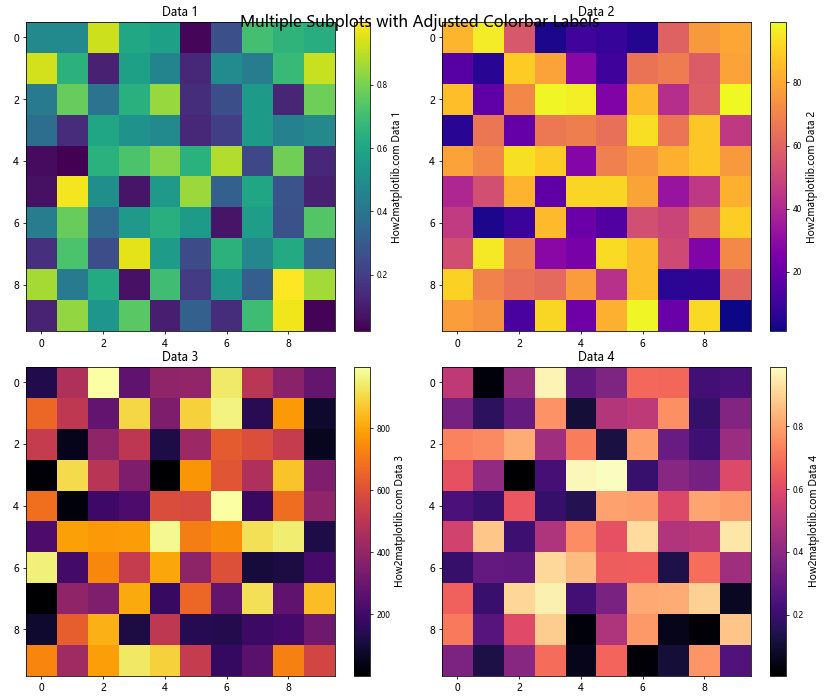
在这个最后的示例中,我们创建了一个2×2的子图网格,每个子图都有自己的数据、颜色映射和颜色条。我们使用循环来遍历所有子图,为每个子图设置数据、颜色条和标签。我们统一调整了所有颜色条的刻度标签和主标签的大小,确保整个图形的一致性和可读性。
总结
通过本文的详细介绍和多个实例,我们探讨了在Matplotlib中减小颜色条标签大小的各种方法和技巧。我们涵盖了从基本的标签大小调整到更复杂的场景,如3D图、动画和子图网格中的颜色条标签调整。这些技巧不仅可以帮助你创建更美观、更专业的数据可视化,还能确保你的图表在各种情况下都清晰可读。
记住,调整颜色条标签的大小只是数据可视化中的一个小方面。要创建真正有效的可视化,你还需要考虑数据的性质、目标受众、展示环境等多个因素。不断实践和实验将帮助你掌握这些技巧,并在你的数据可视化工作中灵活运用。
最后,Matplotlib是一个强大而灵活的库,本文所介绍的技巧只是其功能的冰山一角。随着你对Matplotlib的深入学习和使用,你会发现更多有趣和有用的功能,这将进一步提升你的数据可视化能力。继续探索、学习和创新,你将能够创建出更加引人注目和信息丰富的数据可视化作品。
 极客笔记
极客笔记